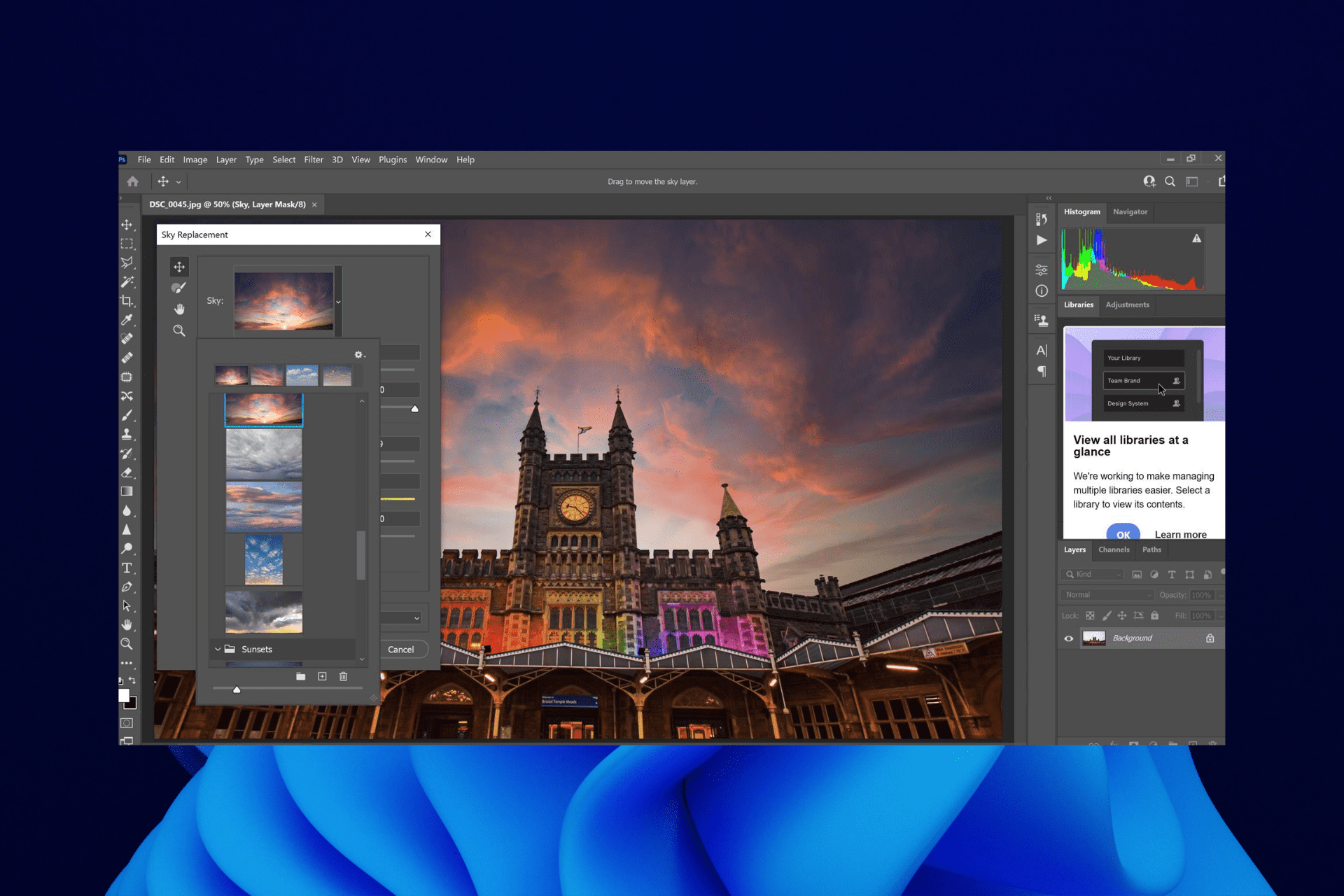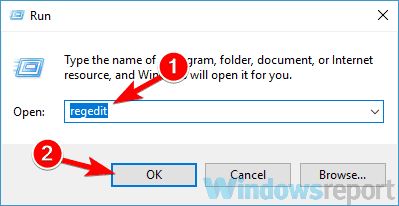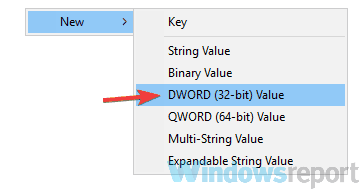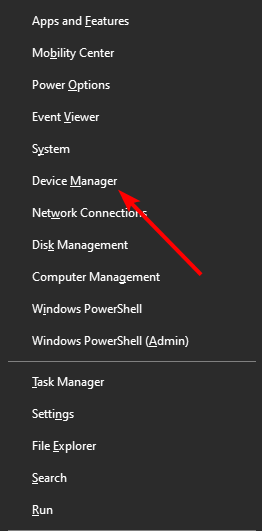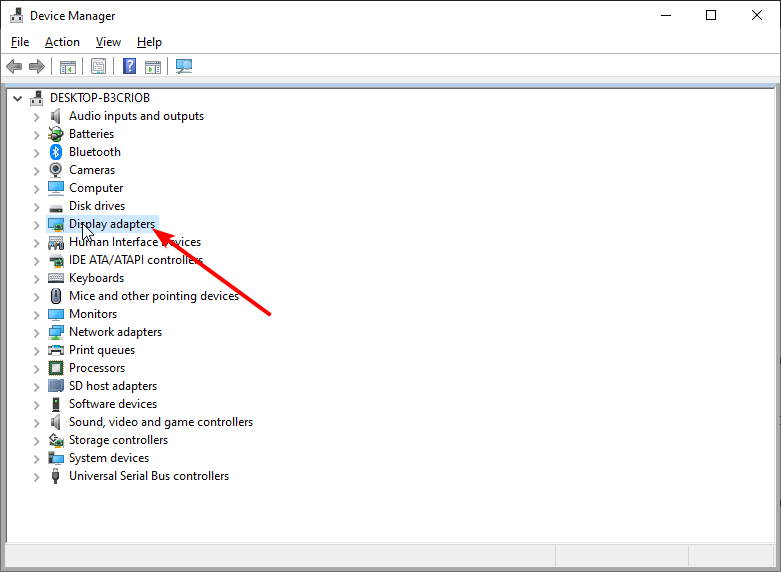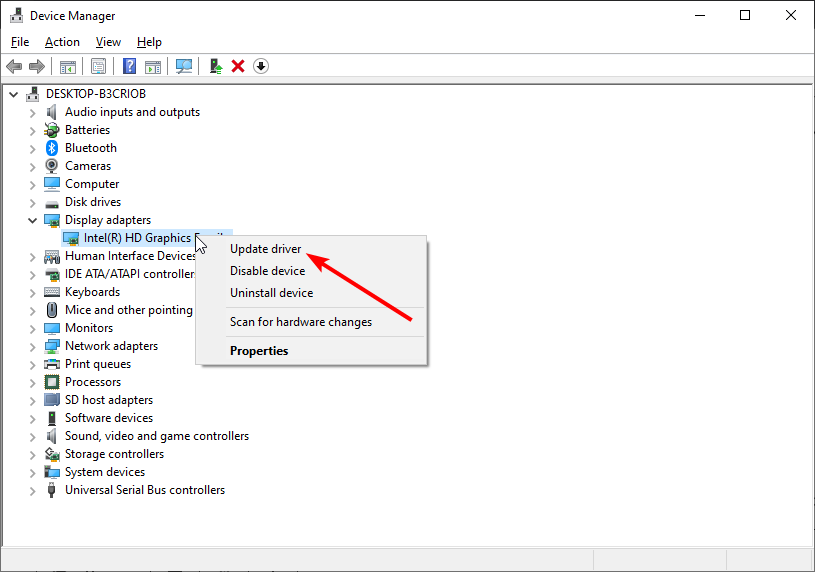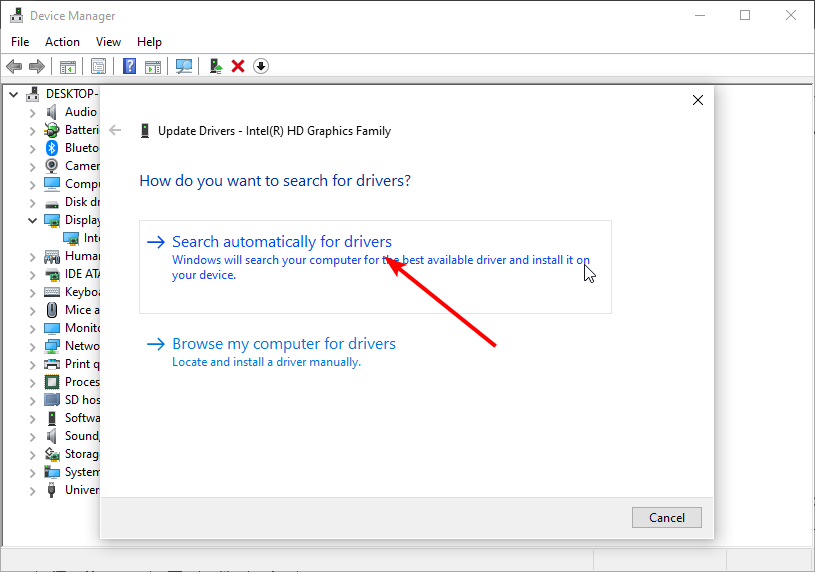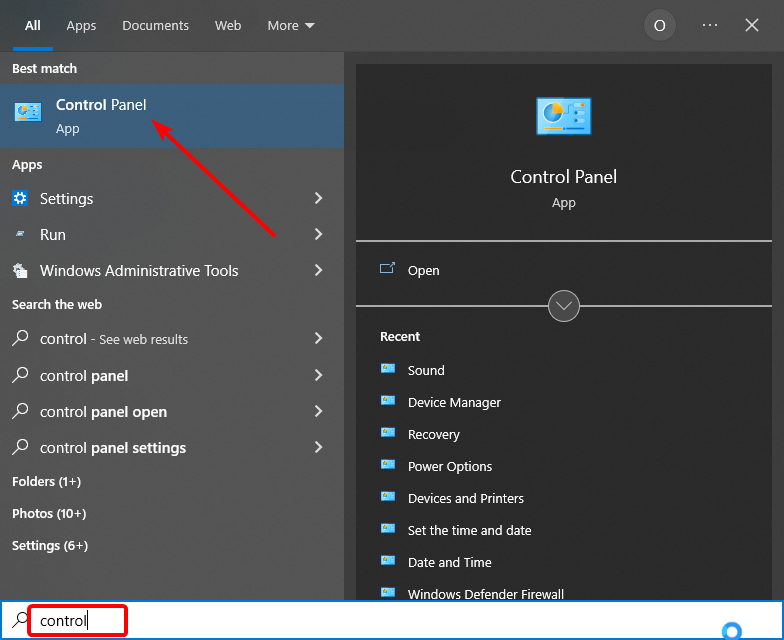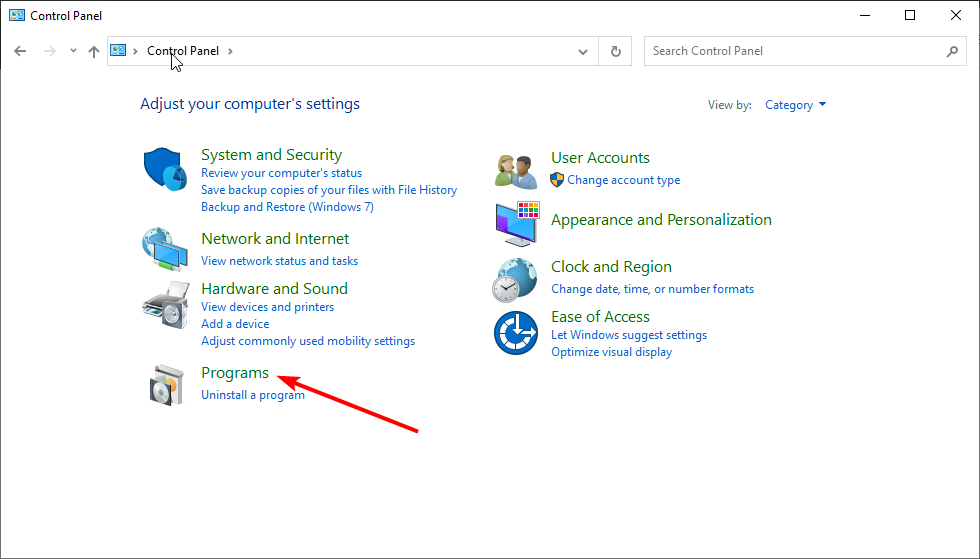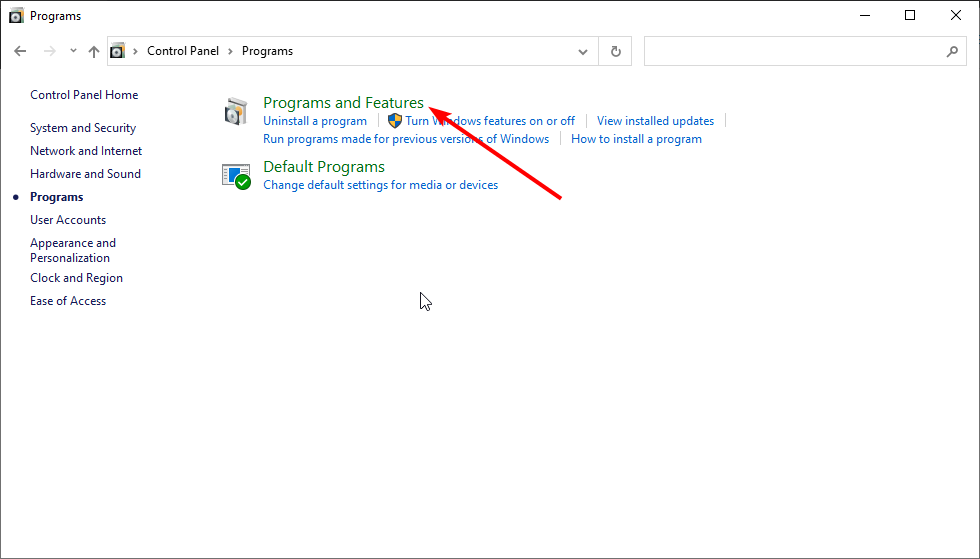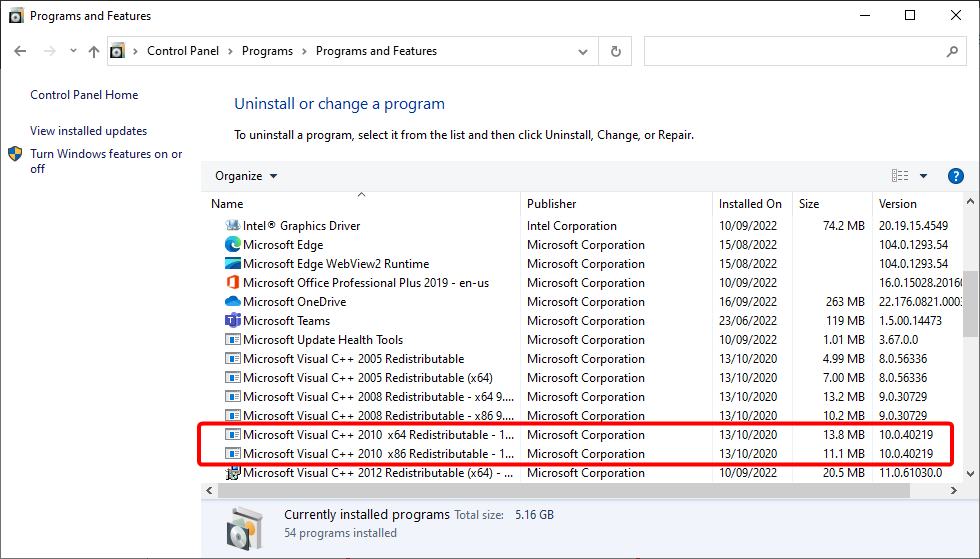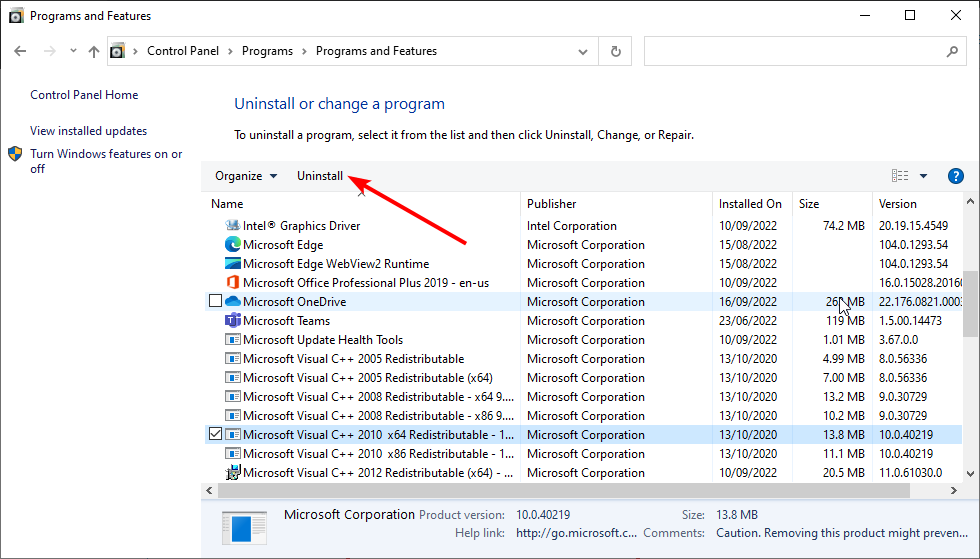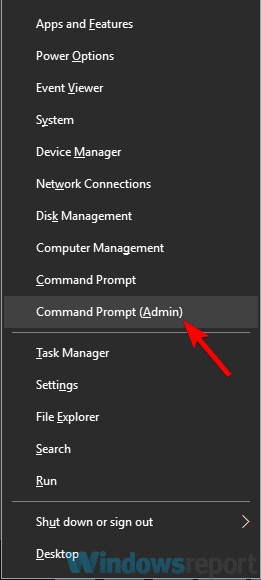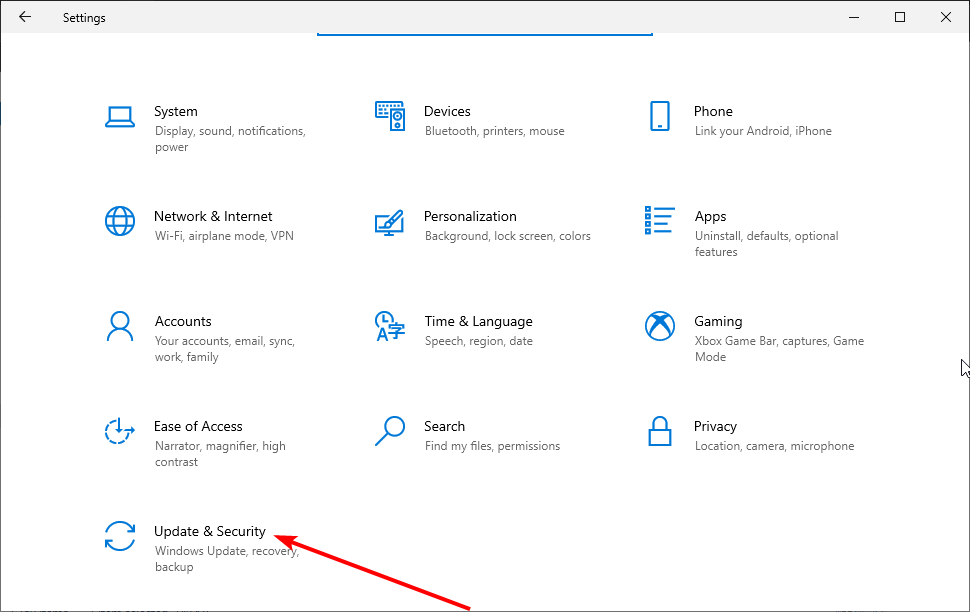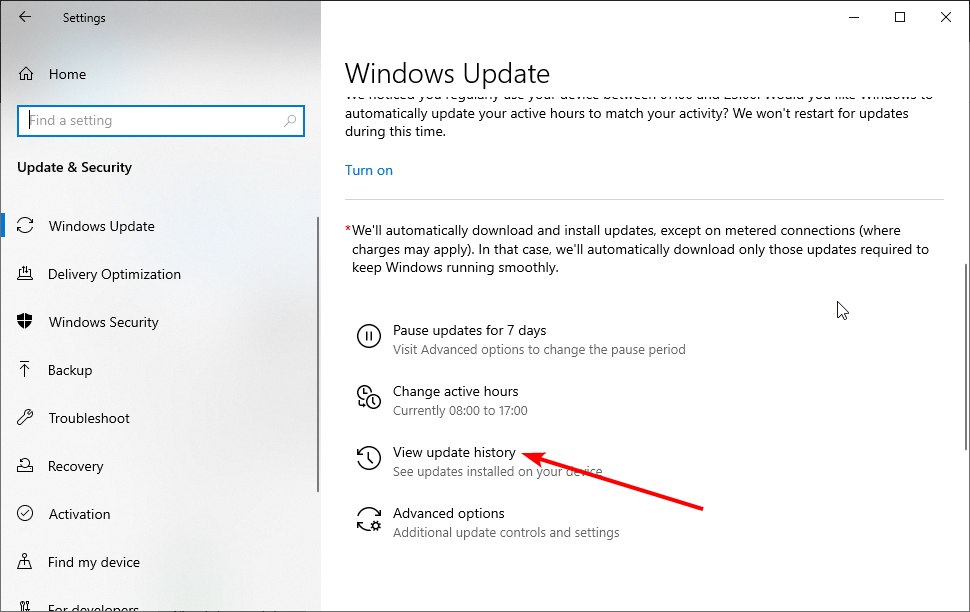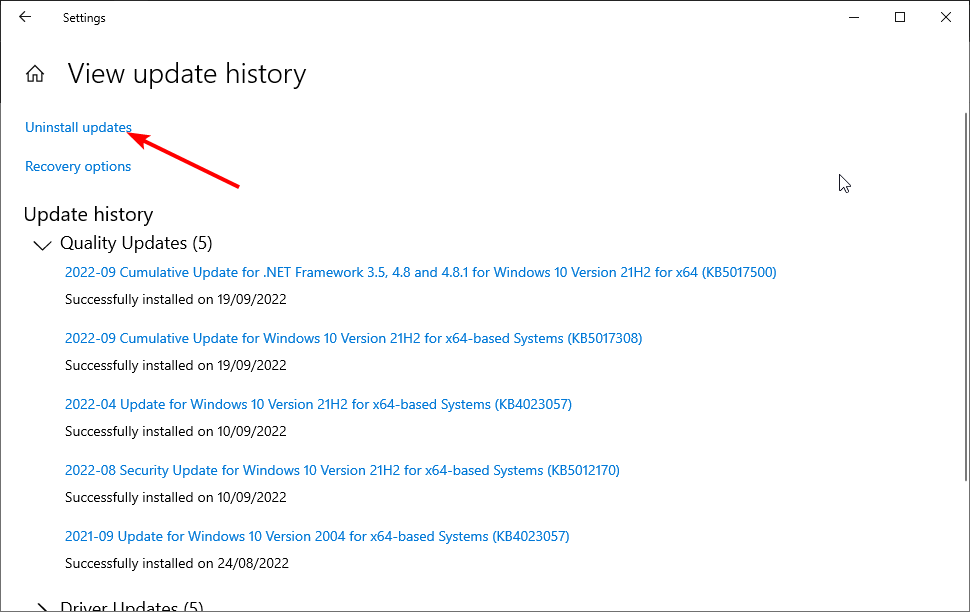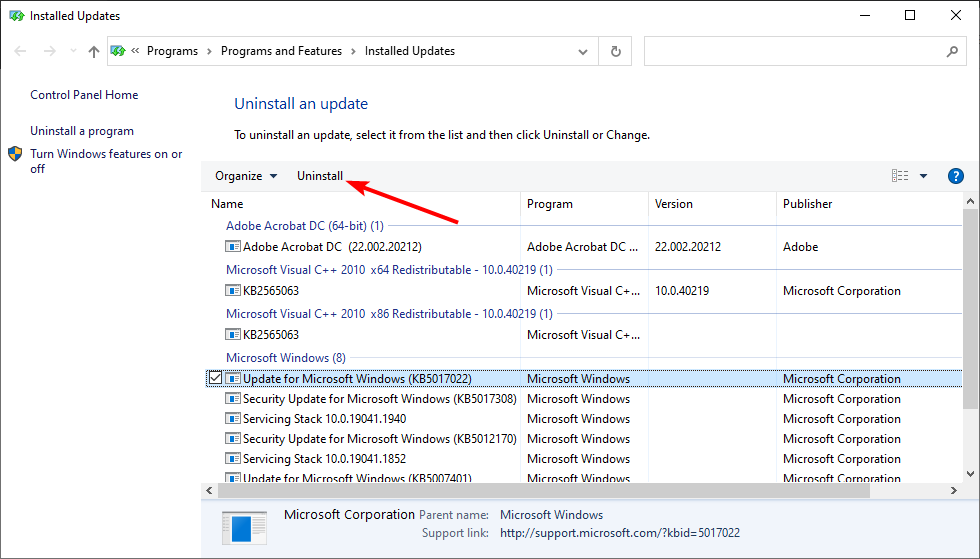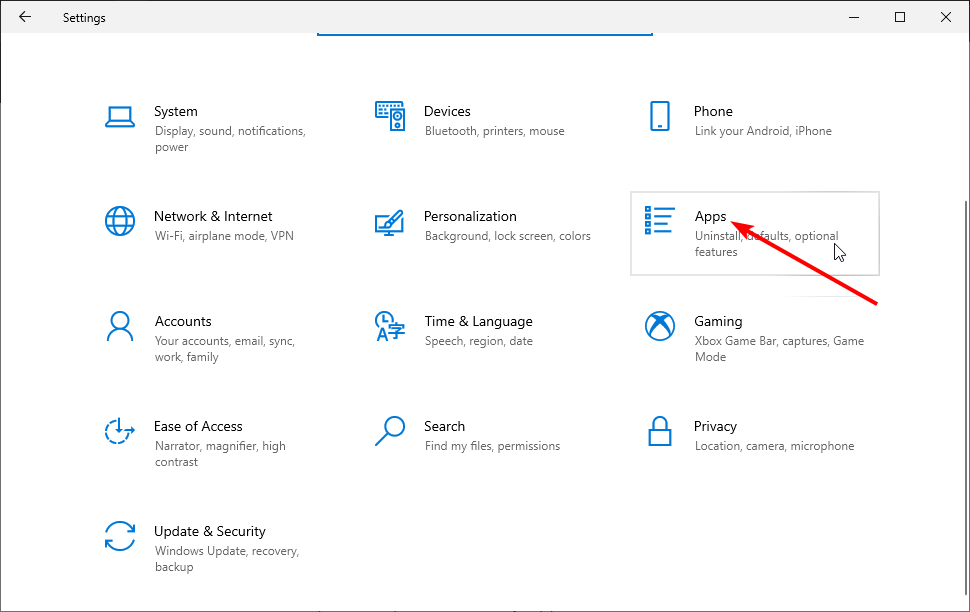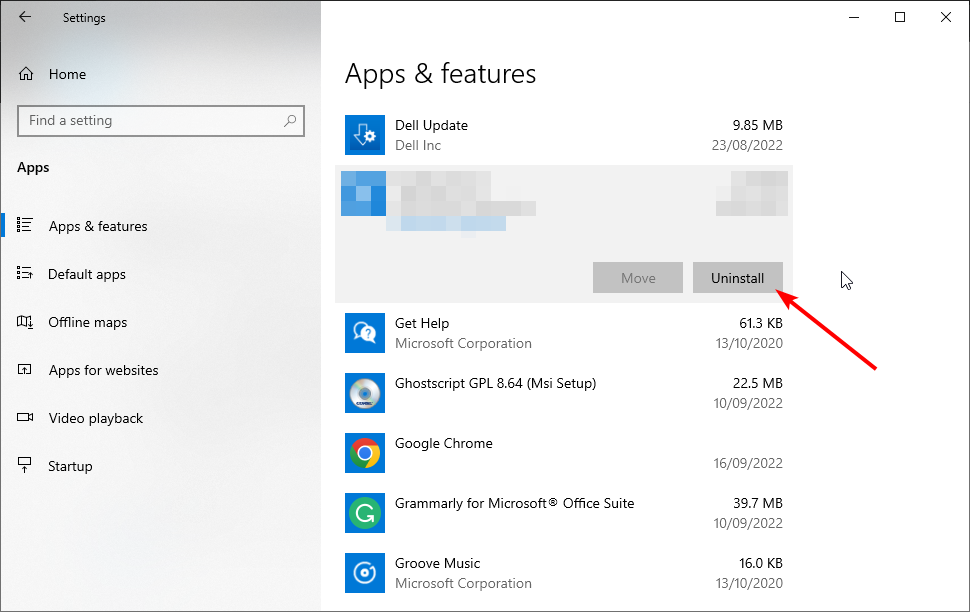Проблемы
Ниже приводятся симптомы системных ошибок:
- Пустое или мерцающее диалоговое окно
- Неподвижный курсор или экран
- Синий экран
- Непредвиденный перезапуск
- Сообщение об ошибке
Для устранения этих неполадок выполните действия, перечисленные ниже. Чтобы получить лучший результат, выполняйте действия в порядке, указанном ниже. Ведите учет выполняемых шагов и записывайте результаты каждого шага, в том числе ошибки и иные проблемы. Если вам потребуется обратиться в службу технической поддержки Adobe, эта информация может помочь в устранении ошибки.
Важно! В задачах по устранению неполадок даны ссылки на стандартный интерфейс Windows. Если интерфейс настроен согласно индивидуальным предпочтениям пользователя, могут встречаться незначительные отличия с описанием (например, «Пуск » > «Параметры » > «Панель управления» вместо «Пуск» > «Панель управления»). Кроме того, в заданиях описывается Панель управления в ее классическом виде.
Для отображения классического вида панели управления нажмите кнопку «Переключение к классическому виду» (Windows XP) или «Классический вид» (Windows Vista и Windows 7). Эти кнопки расположены на панели навигации, расположенной в левой части окна панели управления.
Если у вас возникли проблемы с Photoshop Elements Editor, см. разделы Устранение системных ошибок, «зависаний» и сбоев в работе | Windows | Приложения Adobe и Устранение системных ошибок, «зависаний» и сбоев в работе | Mac OS 10.x | Приложения Adobe.
Создайте резервную копию файлов
Перед выполнением любого из указанных действий создайте резервные копии всех личных файлов (например, созданных вами файлов Photoshop или InDesign). После обнаружения системной ошибки всегда перезагружайте компьютер, чтобы обновить память. Продолжение работы без перезапуска компьютера может усугубить проблемы. Если не удалось устранить проблему, попробуйте применить решения, предусмотренные для конкретного продукта.
Примечание. Для некоторых из этих процедур требуется определение местонахождения скрытых файлов и скрытых папок. Для некоторых процедур требуется поиск файлов по их полному имени, включая расширения (например, some_filename.ini). По умолчанию Проводник Windows не показывает скрытые файлы и папки, а также расширения имен файлов, которые он распознает. См. разделы Показать скрытые файлы, папки и расширения файлов | Windows XP, Vista, Windows 7 и Доступ к скрытым файлам библиотеки пользователя | Mac OS 10.7 Lion.
Проверьте системные требования
Убедитесь, что система соответствует минимальным требованиям для данного ПО. Для получения актуальной информации о системных требованиях введите в базе знаний поисковый запрос «системные требования» и укажите имя продукта.
Для проверки основной информации о системе, например, о скорости процессора и объеме ОЗУ в большинстве приложений Adobe можно выбрать «Справка» > «Информация о системе». Если приложение не позволяет это сделать, выберите «Пуск» > «Панель управления» > «Система».
С чего начать устранение неполадок
1. Установите последнюю версию Photoshop Elements.
В новейшей версии продукта Adobe могут быть улучшены функции совместимости с операционной системой и драйверами. Перед установкой обновления убедитесь, что система соответствует требованиям. Для получения последних обновлений продуктов посетите раздел «Загрузки» веб-сайта Adobe. Платное обновление может разрешить большее количество проблем, чем бесплатное обновление. Перед выполнением дальнейших действий установите все бесплатные обновления. Завершите все перечисленные в данном документе шаги, прежде чем решите рассмотреть возможность усовершенствования продукта.
2. Установите последние пакеты обновлений ОС и другие обновления.
См. раздел Установка текущих пакетов обновления Windows и других обновлений.
На компьютерах Macintosh выберите «Обновление программного обеспечения» в меню Apple.
3. Воссоздайте файл установок Elements Organizer.
Воссоздание файла установок приложения Adobe позволяет устранить неполадки, вызванные повреждением предыдущего файла установок.
-
Переименуйте файл psa.prf в psa.old.
-
Попробуйте снова запустить Elements Organizer.
4. Запустите Elements Organizer, предварительно завершив работу всех остальных программ.
Элементы автозагрузки и службы могут вызывать системные ошибки или зависания при одновременной работе с Elements Organizer. (Элементы автозагрузки запускаются автоматически вместе с Windows. Службы — это специальные программы, необходимые для обеспечения работы других программ.)Чтобы определить, конфликтует ли элемент автозагрузки или служба с Organizer, перед запуском Organizer отключите все элементы автозагрузки и несущественные службы.
Чтобы отключить элементы автозагрузки и несущественные службы, следуйте указаниям разделов Отключение служб и элементов автозагрузки | Windows и Запуск в режиме безопасной загрузки | Mac OS X
5. Измените заданный по умолчанию принтер.
Несовместимый драйвер принтера может вызвать системные ошибки. Чтобы определить, является ли драйвер текущего принтера по умолчанию причиной неполадки в Elements Organizer, задайте в качестве принтера по умолчанию другой принтер.
См. раздел Изменение принтера по умолчанию в системе
Выбрав другой принтер по умолчанию, повторите шаги, приведшие к возникновению неполадки в Organizer. Выполните одно из следующих действий:
- Если проблема не устранена, значит, драйвер принтера не является причиной неполадки. Выберите исходный принтер по умолчанию и перейдите к шагу 6.
- Если неполадка больше не возникает, установите или переустановите последнюю версию драйвера для предыдущего принтера по умолчанию. (Чтобы загрузить самую актуальную версию драйвера, перейдите на веб-сайт производителя принтера.) Загрузив последнюю версию драйвера, откройте в Панели управления раздел «Принтеры и факсы» и задайте исходный принтер как принтер по умолчанию. Затем снова попробуйте воспроизвести неполадку в Elements Organizer. Если проблема возникает снова, задайте в качестве принтера по умолчанию другой принтер (например, виртуальный принтер PostScript), который вы выбрали на одном из предыдущих шагов. После этого, если потребуется распечатать файлы на предпочитаемом принтере в Elements Organizer, выберите его в диалоговом окне «Печать фотографий».
6. Убедитесь, что внешние модули сторонних производителей работают должным образом.
Закройте Elements Organizer, удалите внешние модули сторонних разработчиков из папки внешних модулей, которая по умолчанию расположена в папке C:/Program Files/Adobe/Photoshop Elements 7.0/Plug-Ins, и затем перезапустите Organizer. Если проблема возникает снова, переместите модули обратно в папку внешних модулей Elements Organizer и перейдите в раздел «Устранение стандартных неполадок». Если проблема устранена, выявите, какие из внешних модулей конфликтуют с программой.
Для того, чтобы определить плагины, конфликтующие с программой:
-
Переместите один сторонний внешний модуль обратно в папку внешних модулей Elements Organizer. Перезапустите Elements Organizer и повторите шаги, приведшие к возникновению неполадки.
-
Если неполадка больше не возникает, повторите предыдущий шаг. В случае повторного возникновения проблемы свяжитесь с разработчиком внешнего модуля, перемещенного в папку последним, и запросите информацию об обновлениях.
Устранение стандартных неполадок
Если шаги из предыдущего раздела не помогли решить проблему, выполните следующие шаги по устранению стандартных неполадок.
7. Устраните неполадки, относящиеся к файлам каталога.
В файлах каталога Elements Organizer хранится информация о фотографиях и других файлах мультимедиа. Повреждение в файле текущего каталога или в одном из его вспомогательных файлов может привести к системным ошибкам и зависаниям.
Инструкции по устранению проблем, связанных с файлами каталога, приведены в разделе Поиск и устранение неисправностей каталога | Organizer | Elements 6 и более поздние версии.
8. Отключите автоматический анализ.
-
Перейдите в раздел «Правка» (Windows) или Elements Organizer (Mac) > «Установки» > «Анализ мультимедиа»
ПРИМЕЧАНИЕ. Параметры автоматического анализа в Photoshop Elements 8
-
Отмените выбор всех параметров.
9. Оптимизируйте обработку временных файлов в Windows
Windows и различные приложения хранят рабочие данные во временных файлах (.tmp), которые создаются на жестком диске. Ненужные или устаревшие временные файлы могут отрицательно сказываться на производительности Windows или приложений.
Подробнее об этом см. на странице:
- Удаление временных файлов при помощи программы очистки диска (Windows XP)
- Удаление файлов с помощью очистки диска (Windows Vista и более поздние версии)
10. Обновите и переустановите QuickTime.
Устаревшая версия Apple QuickTime или поврежденный файл QuickTime могут препятствовать запуску и корректной работе Elements Organizer.
Чтобы обновить QuickTime, установите его текущую версию с веб-сайта Apple.
Чтобы заменить поврежденные файлы QuickTime, удалите QuickTime и удалите любые файлы QuickTime или папки, оставшиеся в системе, а затем повторно установите QuickTime. Инструкции по удалению QuickTime приведены в разделе «Удаление iTunes, QuickTime и других программных компонентов в Windows XP» (статья HT1925) на веб-сайте службы технической поддержки Apple.
11. Отключите внешние модули FastCore, MMXCore и MultiProcessor Support.
С помощью внешних модулей FastCore, MMXCore и MultiProcessor приложение Elements Organizer может использовать несколько процессоров и улучшенные технологии обработки, например MMX. Отключите эти внешние модули, чтобы выявить проблемы, связанные с процессором компьютера.
Чтобы отключить внешние модули FastCore, MMXCore и MultiProcessor Support, выполните следующие действия:
-
Закройте Photoshop Elements.
-
В Проводнике Windows перейдите в папку C:/Program Files/Adobe/Photoshop Elements 7.0/Locales/en_US/Plug-Ins/Extensions. (Если приложение Photoshop Elements установлено не в папку C:/Program Files/Adobe/Photoshop Elements 7.0, отредактируйте путь к этой папке соответствующим образом.)
-
Переименуйте расширения файлов для модулей FastCore, MMXCore и MultiProcessor Support (например, переименуйте MMXCore.8BX в MMXCore.old).
Отключив внешние модули, запустите Elements Organizer 7 и попытайтесь воспроизвести неполадку. Выполните одно из следующих действий:
- Если неполадка больше не возникает, оставьте эти внешние модули отключенными. Несмотря на то, что Elements Organizer может работать без внешних модулей FastCore, MMXCore и MultiProcessor Support, некоторые из функций приложения могут выполняться медленнее. Обратитесь к производителю компьютера, чтобы определить возможные проблемы с процессором.
- Если проблема не исчезла, значит, процессор компьютера не является ее причиной. Закройте Organizer и включите внешние модули, изменив расширения файлов на .8BX.
12. Переустановите Photoshop Elements с рабочего стола, убедившись в том, что элементы автозагрузки и службы отключены.
Неполная или поврежденная установка Photoshop Elements может вызывать системные ошибки. Удалите приложение и затем переустановите его с рабочего стола, убедившись в том, что элементы автозагрузки и несущественные службы отключены.
Удалите Photoshop Elements:
-
Выберите «Пуск» > «Панель управления» > «Установка и удаление программ».
-
Выберите Adobe Photoshop Elements <version>.
-
Щелкните «Изменить/Удалить».
-
Следуя инструкциям на экране, удалите Photoshop Elements.
-
Завершив удаление, в Проводнике Windows перейдите в папку C:/Program Files/Adobe/Photoshop Elements (или в другую выбранную вами папку установки).
-
Удалите все файлы и папки, оставшиеся в папке Photoshop Elements.
Чтобы отключить элементы автозагрузки и несущественные службы, следуйте инструкциям, приведенным в Задаче 4 данного документа.
Чтобы переустановить Photoshop Elements, выполните одно из следующих действий:
- Если вы приобрели продукт Photoshop Elements в формате загружаемого программного обеспечения, дважды щелкните загруженный файл программы установки и следуйте инструкциям на экране, чтобы установить приложение.
- Если вы приобрели коробочное издание Photoshop Elements, скопируйте папку Adobe Photoshop Elements с установочного диска Photoshop Elements на рабочий стол. Откройте папку Adobe Photoshop Elements на рабочем столе. Двойным нажатием запустите файл Setup.exe и следуйте инструкциям на экране, чтобы переустановить приложение.
13. Обновите драйвер видеокарты.
Многие производители видеокарт часто обновляют свои программные драйверы. Если вы давно не обновляли драйвер видеокарты, обратитесь к производителю видеокарты, чтобы получить обновленный драйвер, или загрузите его с веб-сайта производителя. (Для того, чтобы определить производителя видеокарты, просмотрите свойства карты в Диспетчере устройств.)
14. Обновите драйвер видеокарты.
Многие производители видеокарт часто обновляют свои программные драйверы. Если вы давно не обновляли драйвер видеокарты, обратитесь к производителю видеокарты, чтобы получить обновленный драйвер, или загрузите его с веб-сайта производителя. (Чтобы определить производителя видеокарты, просмотрите свойства карты в Диспетчере устройств.)
15. Запустите Elements Organizer в новой учетной записи пользователя.
Создайте учетную запись пользователя с такими же правами доступа, как и в учетной записи, при использовании которой возникают проблемы, или создайте локальную учетную запись администратора. Войдя в новую учетную запись, повторите шаги, приведшие к возникновению неполадки.
Информацию о настройке учетной записи пользователя можно получить в разделе «Создание учетной записи пользователя» Справки и поддержки Windows или у сетевого администратора.
Если при входе в новую учетную запись проблема не возникает, возможно, исходная учетная запись пользователя повреждена.
Если неполадка больше не возникает в локальной учетной записи администратора, выполните одно из следующих действий:
- Если вы уже вошли в систему как обычный пользователь, обновите права доступа пользователей к файлам или папкам на вашем компьютере. Для получения инструкций обратитесь в службу поддержки Microsoft или к системному администратору.
- Если вы уже вошли в учетную запись пользователя, являющегося частью сетевого домена, обратитесь в свой ИТ-отдел или к сетевому администратору.
16. Просмотрите журнал Elements Organizer
Elements Organizer создает журнал операций, совершаемых приложением при запуске. В этом журнале можно обнаружить причины сбоя при запуске приложения. Файл журнала имеет название Log.txt, и его можно найти в папке параметров Elements Organizer:
- Windows XP: C:\Documents and Settings\[имя пользователя]\Application Data\Adobe\Elements Organizer\[версия]\Organizer\
- Windows Vista/7/8: C:\Users\[имя пользователя]\AppData\Roaming\Adobe\Elements Organizer\[версия]\Organizer\
- Macintosh OS: //Users/[имя пользователя]/Library/Application Support/Adobe/Elements Organizer/[версия]/Organizer/
Расширенные возможности устранения проблем
Если в результате выполнения описанных в предыдущем разделе шагов проблему устранить не удается, возможно, получится решить ее путем восстановления Windows XP и переустановки Photoshop Elements. Кроме того, можно отформатировать жесткий диск и переустановить Windows XP и Photoshop Elements. И наконец, попробуйте определить, нет ли конфликта между аппаратным обеспечением и Photoshop Elements.
Отказ от обязательств. Компания Adobe не поддерживает аппаратные средства и предоставляет приведенные ниже рекомендации исключительно в качестве совета. Для дальнейшего решения проблемы обратитесь к производителю аппаратных средств или лицензированному продавцу. Если вы пытаетесь самостоятельно устранить проблемы с программным обеспечением, гарантия на компьютер может быть аннулирована.
Примечание. Перед удалением или перемещением аппаратных средств выключите питание компьютера и отсоедините все периферийные устройства.
17. Убедитесь, что драйверы других устройств совместимы с Windows XP.
18. Устраните ошибки кодеков.
Кодеки, несовместимые с операционной системой или программами, вызывают ошибки при запуске и проблемы с воспроизведением. Для устранения неполадок кодека удалите недавно установленные кодеки или поочередно отключите различные кодеки и попытайтесь воспроизвести неполадку.
Примечание. Из-за удаления кодека некоторые аудио- и видеофайлы могут стать нечитабельными, а некоторые программы могут прекратить работу. Будьте внимательны при удалении кодеков. Если вы не уверены, какие кодеки следует оставить в системе, обратитесь в службу технической поддержки Adobe.
Чтобы временно отключить видео- или аудиокодек, следуйте указаниям раздела Временное отключение кодека (Windows XP).
19. Проверьте, нет ли проблем со шрифтами.
20. Установите стандартный размер файла подкачки виртуальной памяти.
21. Исправьте и дефрагментируйте жесткие диски.
22. Проверьте систему на наличие вирусов.
При помощи современного антивирусного программного обеспечения (например, Symantec Norton AntiVirus или McAfee VirusScan) проверьте систему на наличие вирусов. Заражение вирусами может привести к повреждению программного обеспечения и вызвать системные ошибки. Дополнительную информацию см. в документации на антивирусное программное обеспечение.
23. Восстановите Windows XP и переустановите Photoshop Elements.
Удалите Photoshop Elements, восстановите Windows XP, а затем установите Photoshop Elements с оригинального установочного диска. Выполнить эту операцию особенно необходимо, если вы обновили операционную систему до Windows XP с более ранней версии Windows.
Удалите Photoshop Elements:
-
Выберите «Пуск» > «Панель управления» > «Установка и удаление программ».
-
Выберите Adobe Photoshop Elements.
-
Щелкните «Изменить/Удалить».
-
Следуя инструкциям на экране, удалите Photoshop Elements.
-
Завершив удаление, в Проводнике Windows перейдите в папку C:/Program Files/Adobe/Photoshop Elements 7.0 (или в другую выбранную вами папку установки).
-
Удалите все файлы и папки, оставшиеся в папке Photoshop Elements 7.0.
Чтобы восстановить Windows XP, следуйте указаниям раздела «Как выполнить локальное обновление (переустановку) Windows XP» (статья 315341) на веб-сайте Справки и технической поддержки Майкрософт.
Восстановив Windows XP и переустановив Photoshop Elements, повторите шаги, приведшие к возникновению проблемы. Выполните одно из следующих действий:
- Если неполадка устранена, устанавливайте остальные приложения по одному и после каждой установки повторяйте шаги, приведшие к возникновению неполадки. Если ошибка возникнет после установки какого-либо приложения, именно оно может быть причиной ошибки.
- Если проблема возникает только в ОС Windows XP, в которой установлено приложение Photoshop Elements, перейдите к Задаче 24.
24. Проверьте, нет ли проблем с SCSI.
Узнайте, как решить проблему при запуске Photoshop.exe — программа не может запуститься, поскольку D3DCOMPILER_47.dll отсутствует на вашем компьютере.
Проблема
При запуске Photoshop CC (20.0) отображается диалоговое окно Photoshop.exe — системная ошибка:
Программа не может запуститься, поскольку D3DCOMPILER_47.dll отсутствует на вашем компьютере. Для решения данной проблемы попробуйте переустановить программу.
Затронутые версии продуктов
Photoshop CC (версия 20.0)
Операционная система
Решения
-
Откройте Проводник и перейдите в папку
C:\Program Files\Adobe\Adobe Photoshop CC 2019\Required\Plug-ins\Spaces.
-
Скопируйте файл d3dcompiler_47.dll.
-
Вставьте файл в папку C:\Program Files\Adobe\Adobe Photoshop CC 2019\.
-
Перезагрузите компьютер и запустите Photoshop.
thanks Kevin for the advice and i tried it and still hasn’t resolved the issue.
i have tried many methods:
1. with PS still installed — follow your instruction to uninstall CC but not successful as CC cannot be uninstalled while there are adobe app still around
2. repair CC — same error message pops up during ‘initialising’
3. uninstalled PS, InDesign and CC, compress harddrive and reinstall PS — PS installation window stuck on 99.1% but i could see the CC shortcut available on desktop, PS icon through window icon; however if open PS via CC, the PS window will run up to ‘initialising’ and then the launch window disappear. If try to lauch PS through window icon on bottom left hand corner, it launch up to ‘initialising’ then system error pop up window three times —
Photoshop.exe — System Error
The program cant start becasue api-ms-win-core-libraryloader-l1-2-0.dll is missing from your computer. Try reinstalling the program to fix this problem
4. uninstalled PS and CC — reinstall CC first, then through CC install PS. same problems as listed in 3.
Camera Raw is up to date
auto-update switched off
could anyone offer any other suggestions to resolve this issue?
Узнайте, как решить проблему при запуске Photoshop.exe — программа не может запуститься, поскольку D3DCOMPILER_47.dll отсутствует на вашем компьютере.
Проблема
При запуске Photoshop CC (20.0) отображается диалоговое окно Photoshop.exe — системная ошибка:
Программа не может запуститься, поскольку D3DCOMPILER_47.dll отсутствует на вашем компьютере. Для решения данной проблемы попробуйте переустановить программу.
Затронутые версии продуктов
Photoshop CC (версия 20.0)
Операционная система
Решения
-
Откройте Проводник и перейдите в папку
C:Program FilesAdobeAdobe Photoshop CC 2019RequiredPlug-insSpaces.
-
Скопируйте файл d3dcompiler_47.dll.
-
Вставьте файл в папку C:Program FilesAdobeAdobe Photoshop CC 2019.
-
Перезагрузите компьютер и запустите Photoshop.
New Here
,
/t5/download-install-discussions/photoshop-exe-system-error/td-p/12239326
Aug 07, 2021
Aug 07, 2021
Copy link to clipboard
Copied
The rest of the message says…The code execution cannot proceed because mscms.dll was not found. Reinstalling the program may fix this problem.
I have tried to Reinstall a few times with no success.
Any help with be greatly appreciated!
- Follow
- Report
Community guidelines
Be kind and respectful, give credit to the original source of content, and search for duplicates before posting.
Learn more

1 Correct answer
Community Expert
,
Aug 07, 2021
Aug 07, 2021
2
Replies
2
Community Expert
,
/t5/download-install-discussions/photoshop-exe-system-error/m-p/12239376#M538669
Aug 07, 2021
Aug 07, 2021
Copy link to clipboard
Copied
- Follow
- Report
Community guidelines
Be kind and respectful, give credit to the original source of content, and search for duplicates before posting.
Learn more
New Here
,
/t5/download-install-discussions/photoshop-exe-system-error/m-p/12239434#M538671
Aug 07, 2021
Aug 07, 2021
Copy link to clipboard
Copied
LATEST
In Response To John T Smith
THANK YOU! Doing it right now.
Did a serch on the error since my post and found out it was a microsoft thing, but didn’t know what to do with what I found, you have made my day! Thank you again!
- Follow
- Report
Community guidelines
Be kind and respectful, give credit to the original source of content, and search for duplicates before posting.
Learn more
Как правило, ошибки Photoshop.exe возникают в результате повреждения, заражения или отсутствия исполняемого файла и обычно наблюдаются во время запуска Adobe Photoshop 7.0 Upgrade. Большую часть проблем, связанных с данными файлами, можно решить посредством скачивания и установки последней версии файла EXE. Мы также рекомендуем выполнить сканирование реестра, чтобы очистить все недействительные ссылки на Photoshop.exe, которые могут являться причиной ошибки.
Исполнимые файлы с расширением файла EXE, также известны в качестве формата Windows Executable File. Photoshop.exe для %%os%% и почти для всех версий операционной системы Windows можно скачать ниже. В нашей базе представлены не все версии Photoshop.exe, поэтому нажмите на кнопку Request (Запрос), чтобы наши сотрудники её получили. В нашей обширной базе представлены не все версии файлов; в этом случае вам следует обратиться к Adobe Systems Incorporated.
Настоятельно рекомендуется выполнить проверку и убедиться в том, что файл был размещён в правильном каталоге. Тщательно следуйте настоящим инструкциям, чтобы устранить возникающую ошибку, связанную с файлом Photoshop.exe, однако мы рекомендуем выполнить быструю проверку. Вы можете проверить результат, запустив приложение Adobe Photoshop 7.0 Upgrade и проверить, появляется ли проблема.
| Photoshop.exe Описание файла | |
|---|---|
| Формат файла: | EXE |
| Группа: | Imaging Tool,Picture Editor/Viewer |
| Новейшие программы: | Adobe Photoshop 7.0 Upgrade |
| ID: | 2002 |
| Компания: | Adobe Systems Incorporated |
| File: | Photoshop.exe |
| Байт: | 15900672 |
| SHA-1: | d3eb1c3f45472a94dcb34d7fa400ae01690f48bd |
| MD5: | 16d4296fd6d4ba9966248ae6860a7078 |
| CRC32: | 11e9a3c1 |
Продукт Solvusoft
Загрузка
WinThruster 2023 — Сканировать ваш компьютер на наличие ошибок реестра в Photoshop.exe
Windows
11/10/8/7/Vista/XP
Установить необязательные продукты — WinThruster (Solvusoft) | Лицензия | Политика защиты личных сведений | Условия | Удаление
EXE
Photoshop.exe
Идентификатор статьи: 326733
Photoshop.exe
| Имя файла | Идентификатор файла (контрольная сумма MD5) | Размер файла | Загрузить | |||||||||||||||
|---|---|---|---|---|---|---|---|---|---|---|---|---|---|---|---|---|---|---|
| + Photoshop.exe | 16d4296fd6d4ba9966248ae6860a7078 | 15.16 MB | ||||||||||||||||
|
||||||||||||||||||
| + Photoshop.exe | 6b7b52ee476b368b29ae46fbc3175239 | 17.12 MB | ||||||||||||||||
|
||||||||||||||||||
| + Photoshop.exe | 6b7b52ee476b368b29ae46fbc3175239 | 17.12 MB | ||||||||||||||||
|
||||||||||||||||||
| + Photoshop.exe | f4fa892d15433f82098a640637c3315a | 18.63 MB | ||||||||||||||||
|
||||||||||||||||||
| + Photoshop.exe | f4fa892d15433f82098a640637c3315a | 18.63 MB | ||||||||||||||||
|
||||||||||||||||||
| + Photoshop.exe | f4fa892d15433f82098a640637c3315a | 18.63 MB | ||||||||||||||||
|
||||||||||||||||||
| + Photoshop.exe | f4fa892d15433f82098a640637c3315a | 18.63 MB | ||||||||||||||||
|
||||||||||||||||||
| + Photoshop.exe | f4fa892d15433f82098a640637c3315a | 18.63 MB | ||||||||||||||||
|
Частичный список ошибок Photoshop.exe Adobe Photoshop 7.0 Upgrade:
- «Ошибка программного обеспечения Photoshop.exe. «
- «Ошибка программного обеспечения Win32: Photoshop.exe»
- «Photoshop.exe должен быть закрыт. «
- «Не удается найти Photoshop.exe»
- «Photoshop.exe не может быть найден. «
- «Ошибка запуска программы: Photoshop.exe.»
- «Не удается запустить Photoshop.exe. «
- «Photoshop.exe остановлен. «
- «Неверный путь к программе: Photoshop.exe. «
Проблемы Photoshop.exe с участием Adobe Photoshop 7.0 Upgrades возникают во время установки, при запуске или завершении работы программного обеспечения, связанного с Photoshop.exe, или во время процесса установки Windows. Выделение при возникновении ошибок Photoshop.exe имеет первостепенное значение для поиска причины проблем Adobe Photoshop 7.0 Upgrade и сообщения о них вAdobe Systems Incorporated за помощью.
Создатели Photoshop.exe Трудности
Эти проблемы Photoshop.exe создаются отсутствующими или поврежденными файлами Photoshop.exe, недопустимыми записями реестра Adobe Photoshop 7.0 Upgrade или вредоносным программным обеспечением.
Точнее, ошибки Photoshop.exe, созданные из:
- Недопустимые разделы реестра Photoshop.exe/повреждены.
- Вирус или вредоносное ПО, повреждающее Photoshop.exe.
- Другая программа (не связанная с Adobe Photoshop 7.0 Upgrade) удалила Photoshop.exe злонамеренно или по ошибке.
- Другое программное обеспечение, конфликтующее с Adobe Photoshop 7.0 Upgrade, Photoshop.exe или общими ссылками.
- Неполный или поврежденный Adobe Photoshop 7.0 Upgrade (Photoshop.exe) из загрузки или установки.
Последнее обновление: 07/02/2022
[Время на прочтение статьи: 5 мин.]
Файл Photoshop.exe, также известный как файл Adobe Photoshop CC 2019, был создан компанией Adobe Systems Incorporated для разработки Adobe Photoshop CC 2019. Файлы EXE относятся к категории типов файлов Win64 EXE (Исполняемое приложение).
Впервые Photoshop.exe был представлен 04/07/2013 в составе Adobe Photoshop CC для Windows 10.
По нашим данным, этот файл является последним обновлением от компании Adobe Systems Incorporated.
В этой статье приведены подробные сведения о Photoshop.exe, руководство по устранению неполадок с файлом EXE и список версий, доступных для бесплатной загрузки.
Что такое сообщения об ошибках Photoshop.exe?
Photoshop.exe — ошибки выполнения
Ошибки выполнения — это ошибки Adobe Photoshop, возникающие во время «выполнения». Термин «выполнение» говорит сам за себя; имеется в виду, что данные ошибки EXE возникают в момент, когда происходит попытка загрузки файла Photoshop.exe — либо при запуске приложения Adobe Photoshop, либо, в некоторых случаях, во время его работы. Ошибки выполнения являются наиболее распространенной разновидностью ошибки EXE, которая встречается при использовании приложения Adobe Photoshop.
В большинстве случаев ошибки выполнения Photoshop.exe, возникающие во время работы программы, приводят к ненормальному завершению ее работы. Большинство сообщений об ошибках Photoshop.exe означают, что либо приложению Adobe Photoshop не удалось найти этот файл при запуске, либо файл поврежден, что приводит к преждевременному прерыванию процесса запуска. Как правило, Adobe Photoshop не сможет запускаться без разрешения этих ошибок.
Таким образом, крайне важно, чтобы антивирус постоянно поддерживался в актуальном состоянии и регулярно проводил сканирование системы.
Поиск причины ошибки Photoshop.exe является ключом к правильному разрешению таких ошибок. Несмотря на то что большинство этих ошибок EXE, влияющих на Photoshop.exe, происходят во время запуска, иногда ошибка выполнения возникает при использовании Adobe Photoshop CC 2019. Причиной этого может быть недостаточное качество программного кода со стороны Adobe Systems Incorporated, конфликты с другими приложениями, сторонние плагины или поврежденное и устаревшее оборудование. Кроме того, эти типы ошибок Photoshop.exe могут возникать в тех случаях, если файл был случайно перемещен, удален или поврежден вредоносным программным обеспечением. Таким образом, крайне важно, чтобы антивирус постоянно поддерживался в актуальном состоянии и регулярно проводил сканирование системы.
Как исправить ошибки Photoshop.exe — 3-шаговое руководство (время выполнения: ~5-15 мин.)
Если вы столкнулись с одним из вышеуказанных сообщений об ошибке, выполните следующие действия по устранению неполадок, чтобы решить проблему Photoshop.exe. Эти шаги по устранению неполадок перечислены в рекомендуемом порядке выполнения.
Шаг 1. Восстановите компьютер до последней точки восстановления, «моментального снимка» или образа резервной копии, которые предшествуют появлению ошибки.
Чтобы начать восстановление системы (Windows XP, Vista, 7, 8 и 10):
- Нажмите кнопку «Пуск» в Windows
- В поле поиска введите «Восстановление системы» и нажмите ENTER.
- В результатах поиска найдите и нажмите «Восстановление системы»
- Введите пароль администратора (при необходимости).
- Следуйте инструкциям мастера восстановления системы, чтобы выбрать соответствующую точку восстановления.
- Восстановите компьютер к этому образу резервной копии.
Если на этапе 1 не удается устранить ошибку Photoshop.exe, перейдите к шагу 2 ниже.

Шаг 2. Если вы недавно установили приложение Adobe Photoshop (или схожее программное обеспечение), удалите его, затем попробуйте переустановить Adobe Photoshop.
Чтобы удалить программное обеспечение Adobe Photoshop, выполните следующие инструкции (Windows XP, Vista, 7, 8 и 10):
- Нажмите кнопку «Пуск» в Windows
- В поле поиска введите «Удалить» и нажмите ENTER.
- В результатах поиска найдите и нажмите «Установка и удаление программ»
- Найдите запись для Adobe Photoshop CC и нажмите «Удалить»
- Следуйте указаниям по удалению.
После полного удаления приложения следует перезагрузить ПК и заново установить Adobe Photoshop.
Если на этапе 2 также не удается устранить ошибку Photoshop.exe, перейдите к шагу 3 ниже.
Adobe Photoshop CC
Adobe Systems Incorporated
Шаг 3. Выполните обновление Windows.
Когда первые два шага не устранили проблему, целесообразно запустить Центр обновления Windows. Во многих случаях возникновение сообщений об ошибках Photoshop.exe может быть вызвано устаревшей операционной системой Windows. Чтобы запустить Центр обновления Windows, выполните следующие простые шаги:
- Нажмите кнопку «Пуск» в Windows
- В поле поиска введите «Обновить» и нажмите ENTER.
- В диалоговом окне Центра обновления Windows нажмите «Проверить наличие обновлений» (или аналогичную кнопку в зависимости от версии Windows)
- Если обновления доступны для загрузки, нажмите «Установить обновления».
- После завершения обновления следует перезагрузить ПК.
Если Центр обновления Windows не смог устранить сообщение об ошибке Photoshop.exe, перейдите к следующему шагу. Обратите внимание, что этот последний шаг рекомендуется только для продвинутых пользователей ПК.

Если эти шаги не принесут результата: скачайте и замените файл Photoshop.exe (внимание: для опытных пользователей)
Если ни один из предыдущих трех шагов по устранению неполадок не разрешил проблему, можно попробовать более агрессивный подход (примечание: не рекомендуется пользователям ПК начального уровня), загрузив и заменив соответствующую версию файла Photoshop.exe. Мы храним полную базу данных файлов Photoshop.exe со 100%-ной гарантией отсутствия вредоносного программного обеспечения для любой применимой версии Adobe Photoshop . Чтобы загрузить и правильно заменить файл, выполните следующие действия:
- Найдите версию операционной системы Windows в нижеприведенном списке «Загрузить файлы Photoshop.exe».
- Нажмите соответствующую кнопку «Скачать», чтобы скачать версию файла Windows.
- Скопируйте этот файл в соответствующее расположение папки Adobe Photoshop:
Windows 10: C:Program FilesAdobeAdobe Photoshop CC 2019
- Перезагрузите компьютер.
Если этот последний шаг оказался безрезультативным и ошибка по-прежнему не устранена, единственно возможным вариантом остается выполнение чистой установки Windows 10.
СОВЕТ ОТ СПЕЦИАЛИСТА: Мы должны подчеркнуть, что переустановка Windows является достаточно длительной и сложной задачей для решения проблем, связанных с Photoshop.exe. Во избежание потери данных следует убедиться, что перед началом процесса вы создали резервные копии всех важных документов, изображений, установщиков программного обеспечения и других персональных данных. Если вы в настоящее время не создаете резервных копий своих данных, вам необходимо сделать это немедленно.
Скачать файлы Photoshop.exe (проверено на наличие вредоносного ПО — отсутствие 100 %)
ВНИМАНИЕ! Мы настоятельно не рекомендуем загружать и копировать Photoshop.exe в соответствующий системный каталог Windows. Adobe Systems Incorporated, как правило, не выпускает файлы Adobe Photoshop EXE для загрузки, поскольку они входят в состав установщика программного обеспечения. Задача установщика заключается в том, чтобы обеспечить выполнение всех надлежащих проверок перед установкой и размещением Photoshop.exe и всех других файлов EXE для Adobe Photoshop. Неправильно установленный файл EXE может нарушить стабильность работы системы и привести к тому, что программа или операционная система полностью перестанут работать. Действовать с осторожностью.
Файлы, относящиеся к Photoshop.exe
Файлы EXE, относящиеся к Photoshop.exe
| Имя файла | Описание | Программа (версия) | Размер файла (байты) | Расположение файла |
|---|---|---|---|---|
| Creative Cloud Desktop… | Creative Cloud Desktop App | Creative Cloud Desktop App (4.9.0.504) | 842808 | C:Program Files (x86)AdobeAdobe Creative Clo… |
| Adobe Desktop Service.exe | Creative Cloud | Adobe Creative Cloud (4.9.0.504) | 2600504 | C:Program Files (x86)Common FilesAdobeAdobe… |
| vcredist_x64.exe | Microsoft Visual C++ 2017 Redistributable (x64) — 14.15.26706 | Microsoft Visual C++ 2017 Redistributable (x64) — 14.15.26706 (14.15.26706.0) | 15183048 | C:Program Files (x86)Common FilesAdobeAdobe… |
| adobe_licutil.exe | Adobe License Utility | Adobe License Utility (7.0.1.109 (BuildVersion: 7.1; BuildDate: Sat Jul 25 2015 8:5:44)) | 1752208 | C:Program Files (x86)Common FilesAdobeOOBE… |
| onenoteim.exe | OneNote | Microsoft OneNote (16.0.12130.20068) | 3411200 | C:Program FilesWindowsAppsMicrosoft.Office.O… |
Другие файлы, связанные с Photoshop.exe
| Имя файла | Описание | Программа (версия) | Размер файла (байты) | Расположение файла |
|---|---|---|---|---|
| Sessions.back.xml | Extensible Markup Language | Adobe Acrobat DC 2019.012.20034 | 5303712 | C:WindowsservicingSessions |
| Sessions.back.xml | Extensible Markup Language | Adobe Flash Player 32.0.0.255 | 5277233 | C:WindowsservicingSessions |
| CBS.log | Log | Adobe Audition CS6 CS6 | 1050582 | C:WindowsLogsCBS |
| setuperr.log | Log | Adobe Photoshop Elements 2020 | 5179 | C:WindowsPantherNewOsPanther |
| setuperr.log | Log | Adobe Photoshop Elements 2020 | 23563 | C:WindowsLogsDPX |
Вы скачиваете пробное программное обеспечение. Для разблокировки всех функций программного обеспечения требуется покупка годичной подписки, стоимость которой оставляет 39,95 долл. США. Подписка автоматически возобновляется в конце срока (Подробнее). Нажимая кнопку «Начать загрузку» и устанавливая «Программное обеспечение», я подтверждаю, что я прочитал (-а) и принимаю Лицензионное соглашение и Политику конфиденциальности компании Solvusoft.
У вас возникли проблемы с открытием Photoshop на компьютере с Microsoft Windows или Apple Mac? Если это так, ваше приложение может быть проблематичным или в вашей операционной системе могут быть небольшие сбои. Мы рассмотрим доступные способы исправить эту ошибку Photoshop.
Многие элементы могут привести к тому, что Photoshop не запустится на вашем компьютере. Например, основные файлы приложения могут быть повреждены, настройки вашего приложения могут быть проблематичными и т. д. Давайте рассмотрим каждое доступное решение.
1. Проверьте, поддерживает ли ваша версия Photoshop вашу версию Windows или macOS.
Каждое приложение имеет минимальные требования, которым должен соответствовать ваш компьютер для запуска этого конкретного приложения. То же самое касается Photoshop, где приложению требуются определенные аппаратные и программные элементы для работы на вашем компьютере.
Один из способов проверить эту совместимость — перейти на страницу системных требований Photoshop на веб-сайте Adobe. Вы найдете минимальные и рекомендуемые системные требования для этого приложения.
Убедитесь, что ваш компьютер соответствует хотя бы минимальным требованиям. Если это не так, вам придется обновить элементы вашего компьютера, чтобы иметь возможность запускать вашу версию Photoshop.
2. Принудительно закройте и перезапустите Photoshop
Если вы подтвердили, что ваш компьютер соответствует хотя бы минимальным требованиям Photoshop, проблема с тем, что приложение не открывается, может быть незначительным сбоем.
Приложение может работать в фоновом режиме, о чем вы можете не знать. Один из способов исправить это — принудительно закрыть и снова открыть приложение на компьютере с Windows или macOS.
В Windows
- Щелкните правой кнопкой мыши панель задач (панель в нижней части экрана) и выберите «Диспетчер задач».
- Щелкните правой кнопкой мыши Adobe Photoshop в окне диспетчера задач и выберите «Завершить задачу».
- Перезапустите Photoshop на своем ПК.
На macOS
- Нажмите Option + Command + Esc одновременно.
- Выберите Photoshop в списке приложений и нажмите «Выйти принудительно».
- Снова откройте Photoshop, используя предпочитаемый метод.
3. Запустите Photoshop с правами администратора
Photoshop не открывается на вашем ПК, потому что приложению не хватает определенных разрешений. В этом случае вы можете запустить приложение от имени администратора, что позволит приложению пользоваться правами суперпользователя на вашем компьютере.
Вам нужно сделать это только на компьютере под управлением Windows.
- Откройте «Пуск» и найдите Photoshop.
- Выберите «Запуск от имени администратора» на правой панели.
- Выберите «Да» в окне контроля учетных записей.
Если Photoshop успешно запускается в режиме администратора, настройте его так, чтобы приложение всегда открывалось с правами администратора:
- Щелкните правой кнопкой мыши ярлык Photoshop и выберите «Свойства».
- Откройте вкладку «Ярлык» в свойствах.
- Выберите «Дополнительно».
- Включите «Запуск от имени администратора» и выберите «ОК».
- Выберите «Применить», а затем «ОК» в окне «Свойства».
Отныне Photoshop будет открываться с правами администратора каждый раз, когда вы запускаете ярлык приложения.
4. Запустите Photoshop без подключаемых модулей
Photoshop поддерживает подключаемые модули, поэтому вы можете получить больше от этого приложения для редактирования изображений. Возможно, Photoshop не запускается из-за одного или нескольких установленных внешних модулей.
Вы можете убедиться в этом, запустив Photoshop без загрузки сторонних плагинов. Если приложение загружается, вы можете приступить к удалению проблемных надстроек из приложения.
- Найдите ярлык Photoshop на компьютере с Windows или macOS.
- Нажмите и удерживайте клавишу Shift на клавиатуре и запустите Photoshop.
- Выберите Да в подсказке.
5. Сбросить настройки Photoshop
Photoshop сохраняет настройки вашего приложения в файле настроек на вашем компьютере. Этот файл мог быть поврежден, из-за чего приложение не запускается, поскольку ваши настройки не могут быть загружены.
В этом случае вы можете удалить файл настроек Photoshop и попробовать запустить приложение. Вы можете сделать это как на Windows, так и на macOS.
- Нажмите Ctrl + Alt + Shift в Windows или Command + Option + Shift в Mac и запустите Photoshop.
- Выберите Да в подсказке.
- Photoshop откроется с настройками по умолчанию.
6. Удалить кэш шрифтов Photoshop
Photoshop сохраняет кеш ваших шрифтов, позволяя вам работать со шрифтами быстрее. Этот кеш может стать проблематичным, вызывая различные проблемы.
Вы можете удалить этот кеш, не затрагивая установленные шрифты или функции Photoshop.
В Windows
- Закройте приложение Adobe Creative Cloud, если оно запущено.
- Откройте окно проводника и перейдите по следующему пути. Замените C на свой диск Windows и имя пользователя на свое имя пользователя в пути.
C:UsersИмя пользователяAppDataRoamingAdobeAdobe Photoshop
- Щелкните правой кнопкой мыши папку CT Font Cache и выберите «Удалить».
- Запустите фотошоп.
На macOS
- Закройте приложение Creative Cloud, если вы его используете.
- Откройте Finder и перейдите по следующему пути. Обязательно замените имя пользователя своим именем пользователя в пути.
Пользователи/Имя пользователя/Библиотека/Поддержка приложений/Adobe/Adobe Photoshop
- Найдите и удалите папку
CT Font Cache. - Откройте фотошоп.
7. Удалите и переустановите Photoshop
Проблемные основные файлы Photoshop могут привести к тому, что приложение не запустится. Поскольку вы не можете исправить эти файлы вручную, вам придется удалить и переустановить Photoshop на своем компьютере, чтобы решить эту проблему.
Процесс удаления и переустановки приложения Photoshop одинаков как для Windows, так и для macOS.
- Запустите приложение Creative Cloud на своем компьютере.
- Перейдите на страницу «Все приложения» и выберите три точки рядом с Photoshop.
- Выберите Удалить в меню.
- Выберите Удалить в приглашении.
- Перезагрузите компьютер после удаления Photoshop.
- Переустановите Photoshop с помощью Creative Cloud.
Пусть Photoshop открывается без проблем на вашем компьютере
Photoshop — отличный инструмент для редактирования и ретуши фотографий. Если вы полагаетесь на это приложение для выполнения этих задач, легко разочароваться, когда приложение не запускается на вашем компьютере. К счастью, с большинством причин этой проблемы легко справиться, и вы можете решить проблему, из-за которой Photoshop не запускается, практически в кратчайшие сроки.
Encompassing solutions to fix most Photoshop issues on your PC
by Milan Stanojevic
Milan has been enthusiastic about technology ever since his childhood days, and this led him to take interest in all PC-related technologies. He’s a PC enthusiast and he… read more
Updated on October 12, 2022
Reviewed by
Vlad Turiceanu
Passionate about technology, Windows, and everything that has a power button, he spent most of his time developing new skills and learning more about the tech world. Coming… read more
- Photoshop issues aren’t uncommon, and many reported that Photoshop is not responding on Windows 10.
- To prevent most Photoshop issues, you must always keep the software up to date.
- Sometimes, you might have to make some changes to your registry to get Photoshop working again.
- If Photoshop is not installed on your Windows 10 PC, remove all conflicting applications beforehand.
XINSTALL BY CLICKING THE DOWNLOAD FILE
This software will repair common computer errors, protect you from file loss, malware, hardware failure and optimize your PC for maximum performance. Fix PC issues and remove viruses now in 3 easy steps:
- Download Restoro PC Repair Tool that comes with Patented Technologies (patent available here).
- Click Start Scan to find Windows issues that could be causing PC problems.
- Click Repair All to fix issues affecting your computer’s security and performance
- Restoro has been downloaded by 0 readers this month.
Photoshop is one of the most-used image editing tools on Windows 10/11. It offers many superb features with ease of use to boot.
However, it is not perfect, and many users reported various Photoshop problems on Windows 10. These issues spread across a wide area with varying causes.
This guide will show you how to fix the common problems with Photoshop and help you get the best out of the rather excellent photo editing tool.
Why is photoshop crashing so much?
Photoshop crashes are caused by problematic issues that prevent you from editing your images. Below are some of the common problems and their causes:
- Photoshop not working after Windows update: Sometimes Photoshop issues can occur after a Windows update. To fix this problem, it’s advised to remove any recent updates and block them from installing.
- Photoshop preferences error: Sometimes the preferences file can get corrupted, and that will lead to various issues with Photoshop. However, you can reset your preferences with a single keyboard shortcut.
- Photoshop not opening in Windows 10: The photoshop not opening or working issues can sometimes occur due to third-party applications. Many users reported issues with Lavasoft software, so if you’re using any Lavasoft applications, be sure to remove them.
- Photoshop Windows 10 blue screen: Blue screen errors can sometimes occur in Photoshop, and we already covered one blue screen Photoshop error before, so be sure to check that article for more information.
- Photoshop in Windows 10 is slow, and keeps freezing: These are some common problems that can appear in Photoshop, but you might be able to solve them using one of our solutions.
- Photoshop in Windows 11 is slow: Follow the solutions below in order to optimize Photoshop and fix any errors that slow it down.
Why is my Adobe Photoshop not responding?
The primary reason Photoshop not responding on Windows 10 issue is insufficient resources. This means your computer does not have enough memory and processor resources to run the program at the time.
This happens when you run multiple resource-hogging programs simultaneously with Photoshop.
How can I fix Photoshop issues on Windows 10?
1. Modify the registry
- Press Windows key + R, type regedit, and click OK.
- Once the Registry Editor opens, navigate to the following key in the left pane:
HKEY_CURRENT_USERSOFTWAREAdobePhotoshop120.0 - In the right pane, right-click the empty space and choose New > DWORD (32-bit) Value. Enter OverridePhysicalMemoryMB as the name of the new DWORD.
- Double-click the OverridePhysicalMemoryMB DWORD to open its properties.
- Now enter the amount of RAM that you have. For detailed instructions, check out this list:
- 4096 for 4 GB
- 8192 for 8 GB
- 16384 for 16 GB
- 24576 for 24 GB
- Click OK to save changes. ThePhotoshop not installing on Windows 11 issue will be fixed.
After making these changes, close the Registry Editor and check if the problem is resolved.
There are reports that this issue was fixed in the latest version of Photoshop, so if Photoshop is up to date, you can remove the OverridePhysicalMemoryMB value from the registry.
According to users, many Photoshop problems can occur due to your registry, and making these changes should help you if Photoshop stops working on your Windows 10 PC.
2. Update your display drivers
- Press the Windows key + X and select Device Manager.
- Click the arrow next to the Display adapters option to expand it.
- Now, right-click the driver there and choose Update driver.
- Click the Search automatically for drivers option.
- Wait for the scan to complete and install the available updates.
If your drivers are outdated, Photoshop problems can sometimes occur on Windows 10. To fix the problem, users suggest updating graphics card drivers to the latest version and checking if that helps.
Aside from using the built-in driver updater, as shown above, you can visit your graphics card manufacturer and download the latest drivers for your model.
You can automatically update your drivers if this seems a bit complicated. But, again, this is pretty simple to do with a DriverFix tool.
This tool allows you to automatically update all your drivers with just a couple of clicks, so if you don’t feel like downloading drivers manually, be sure to try this tool.
⇒ Get DriverFix
Disclaimer: Some features of this tool are not free
Once your graphics card drivers are up to date, check if the problem is still there.
3. Install Creative Cloud Application Manager
If Photoshop is not installing on your Windows 10 PC, the cause can be Application Manager. Several users reported that an old Application Manager caused the problem.
However, you can fix the issue simply by installing the Creative Cloud Application Manager. After doing that, the problem should be resolved entirely.
4. Reinstall Microsoft Visual C++ 2010 Redistributable
- Press the Windows key + S, type control, and select Control Panel from the list.
- Select the Programs option.
- Choose Programs and Features.
- Locate Microsoft Visual C++ 2010 Redistributable on the list. You should have two versions available x86 and x64.
- Select each of them and click the Uninstall button at the top.
- After that, visit Microsoft’s website and download 32-bit and 64-bit versions of Microsoft Visual C++ 2010 Redistributable.
Many applications rely on Microsoft Visual C++ Redistributables to work correctly. However, if there’s an issue with Microsoft Visual C++ Redistributable installation, you might encounter problems with Photoshop.
Some PC issues are hard to tackle, especially when it comes to corrupted repositories or missing Windows files. If you are having troubles fixing an error, your system may be partially broken.
We recommend installing Restoro, a tool that will scan your machine and identify what the fault is.
Click here to download and start repairing.
If Photoshop is not working on your Windows 10 PC, it’s advised that you reinstall Microsoft Visual C++ 2010 Redistributable.
Remember that you might have to reinstall a different version of Microsoft Visual C++ Redistributable to fix this problem, so it might take a few tries to fix this error.
5. Reset Photoshop preferences
- Start Photoshop.
- As soon as you start Photoshop, press Alt + Ctrl + Shift. By doing so, you’ll reset Photoshop preferences.
- You’ll see a confirmation dialog if you perform the previous step properly. Click Yes to proceed.
According to users, sometimes your Photoshop preferences can become corrupted, which can lead to many other errors. Note that this solution also works for Photoshop not working on Mac.
To fix this problem, it’s advised that you reset your Photoshop preferences. After doing that, check if the problem is still there.
6. Use Command Prompt to modify the registry
- Right-click the Start button and choose Command Prompt (Admin) or PowerShell (Admin).
- Now run the following command:
reg add HKEY_CURRENT_USERSoftwareMicrosoftWindowsCurrentVersionPen /v LegacyPenInteractionModel /t REG_DWORD /d 1 /f
After running this command, check if the problem with Photoshop is still there.
Sometimes, Photoshop problems can occur due to issues with your registry, and to fix the problem, you need to make this tweak shown above.
- Adobe After Effects is Running Slow? 5 Ways to Speed It Up
- Your Adobe App Is Not Genuine: 3 Ways to Remove This Pop Up
- Fix: Paint Shop Pro Windows 10 Compatibility Issues
- Adobe Media Encoder Not Working: How to Reset It
- Adobe Acrobat Reader Install Stuck at 90%: 3 Fixes to Try
7. Remove the problematic updates
- Press the Windows key + I to open the Settings app.
- Select the Update & Security option.
- Click the View update history option.
- A list of updates will now appear. Memorize or write down the codes of recent updates.
- Click Uninstall updates. This will open Control Panel with a list of the recent updates.
- Click on each of them and select the Uninstall option at the top.
- Finally, follow the simple onscreen instructions to complete the process.
According to users, if Photoshop is not installing, you’ll need to remove the problematic update.
Once you remove the problematic update, check if the problem is still there. If not, you’ll need to prevent Windows 10 from automatically installing updates.
8. Remove problematic applications
- Open the Settings app and select the Apps option.
- Click on the problematic app.
- Finally, click the Uninstall button and follow the onscreen instructions to complete the process.
According to users, if Adobe Photoshop is not opening, you must find and remove the problematic applications from your PC.
Many users reported that Lavasoft software caused Photoshop issues on their PC, so in order to fix the problem, it’s advised that you find and remove Lavasoft applications from your PC.
There are several ways to do this, but the most effective would be to use dedicated uninstaller software in CCleaner. If you uninstall from Windows settings, there are high chances that there will be some left behind files that Windows will not be able to automatically detect.
CCleaner, on the other hand, is built to remove all traces of your apps. Moreover, in case you have malicious apps that won’t uninstall whatsoever, you can use the forced uninstall feature which is integrated into most noteworthy uninstallers.
After removing the problematic application using this uninstaller software, check if the problem with Photoshop is still there.
⇒ Get CCleaner
How do I fix Photoshop problems on Windows 11?
The common photoshop problems on Windows 11 like Photoshop crashing or not responding are caused by similar issues on Windows 10.
To solve the problem, you can reset your Photoshop preferences. Also, you can remove any problematic Windows 11 update if you started noticing the problem after installing a new release.
How do you reset Photoshop?
- Press the Ctrl key + K to open the preferences window.
- Click on the Reset Preferences on Quit button.
- Finally, click the OK button to confirm the action.
Also, you can reset Photoshop preferences by using the Ctrl + Alt + Shift shortcut as shown earlier in this guide. But this requires a bit of a fast finger when the app is loading up.
Photoshop is a great tool, but there are many problems you can face on it on Windows 10 and 11. But with the info in this guide, you should be able to fix most issues easily.
Do you need a guide for a specific issue like not enough RAM for Photoshop error? Then, check our carefully written guide for the surefire fixes to apply.
Feel free to let us know the issues you are facing on Photoshop and how you were able to solve them with our solutions in the comments below.
Newsletter
Ошибка «неисправимая ошибка» (англ. «unrecoverable error») является одной из наиболее распространенных проблем, с которыми пользователи сталкиваются при использовании Photoshop Beta. Это серьезное и критическое сообщение об ошибке, которое указывает на серьезное нарушение работы программы и приводит к ее аварийному завершению. В этой статье мы рассмотрим причины возникновения ошибки «неисправимая ошибка» и предоставим рекомендации по ее устранению.
Причины возникновения ошибки «неисправимая ошибка» в Photoshop Beta
Существует несколько потенциальных причин, по которым может возникать ошибка «неисправимая ошибка» в Photoshop Beta:
- Сбой в работе программы: Версия Photoshop Beta является экспериментальной и нестабильной. Она может содержать ошибки и несовместимости, что может привести к неисправимой ошибке.
- Проблемы с оборудованием: Некоторые случаи ошибки «неисправимая ошибка» могут быть связаны с проблемами оборудования, такими как несовместимые драйверы видеокарты или недостаточная мощность компьютера.
- Нехватка ресурсов ОЗУ: Photoshop Beta требует значительное количество оперативной памяти для работы с большими файлами. Если ваша система не имеет достаточного объема ОЗУ, это может привести к ошибке «неисправимая ошибка».
Как устранить ошибку «неисправимая ошибка» в Photoshop Beta
Следующие рекомендации помогут вам устранить ошибку «неисправимая ошибка» в Photoshop Beta:
- Обновите Photoshop Beta: Проверьте наличие обновлений для Photoshop Beta и установите их, если они доступны. Новая версия программы может содержать исправления ошибок, которые могут устранить проблему.
- Проверьте оборудование: Убедитесь, что ваше оборудование соответствует системным требованиям Photoshop Beta. Обновите драйверы видеокарты до последней версии и убедитесь, что у вас достаточно мощности компьютера для работы с программой.
- Освободите ОЗУ: Закройте все ненужные программы и процессы, чтобы освободить оперативную память. Если это возможно, увеличьте объем ОЗУ в системе.
- Удалите и переустановите программу: Если проблема сохраняется, попробуйте удалить Photoshop Beta и переустановить его с чистого листа. При установке убедитесь, что все системные требования выполняются, и следуйте рекомендациям программы по установке.
Заключение
Ошибка «неисправимая ошибка» может быть причиной серьезных проблем при использовании Photoshop Beta. Рекомендуется следовать вышеуказанным рекомендациям для устранения этой ошибки. Если проблема не удается решить, рекомендуется обратиться в техническую поддержку Adobe или сообщить о проблеме в соответствующем форуме обсуждения программы.